Sombras profundas, altas luces estalladas, texturas exageradas: el estilo de fotografía oxidada busca centrarse en resaltar geometrías, patrones y puntos de luz. Es un estilo que requiere balance en la edición y aquí veréis cómo crearlo y manejarlo.
Las bases
Cómo siempre, lo ideal es realizar tomas pensadas para resaltar lo elementos que propone el estilo de edición. Esto ayuda a que mejore la armonía final de la toma.
En el caso de este ‘Rusty Look’, por la forma en que se carga la información dentro de la foto, lo mejor es tener fotografías con las siguientes características: Aquellas con un contraste mediano-alto cuyos puntos de luz puedan soportar el daño de información y cuyas sombras no importen irse al piso; fotografías más balanceadas en contraste con elementos coloridos, patrones y figuras que se exalten al pasar por el proceso.
Este estilo es un proceso de edición digital que resalta mucho las texturas oxidadas y aquellos sitios que parecen abandonados. De ahí el ‘Rusty look’. Acá lo veremos trabajado en otros contextos.
En el laboratorio
Para el proceso, arranquemos con la imagen de abajo. La elegí porque considero que la geometría del lugar permite irse a un extremo que aproveche los patrones de las columnas y la luz lateral.

Lo primero que realizaremos es un duplicado de la capa de la imagen. Aplicaremos el filtro de ‘Paso Alto’ en el menú Filtros > Otros > Paso Alto. Encuentren un punto donde la textura esté al límite, que no se cole tanto el color de la imagen. A esta capa, luego apliquen la propiedad de modo de fusión de capa de ‘Sobreponer’.
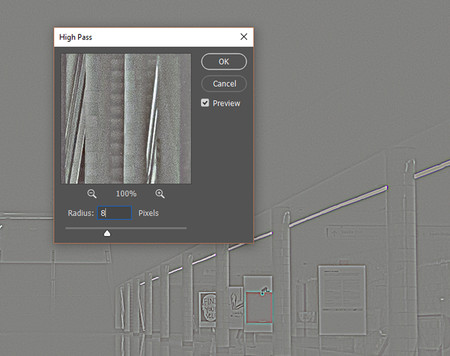
Lo siguiente será crear una capa de ajuste de ‘Blanco y Negro’. Esta capa es donde trabajaréis el contraste de los puntos inicialmente. Si tenéis muchos colores, con las barras podréis ajustar los tonos de manera creativa para conseguir puntos más oscuros y aclarar otros. En este caso he agregado un tinte amarillo, además, para darle una base dorada a la imagen, que se complementará en el paso final.
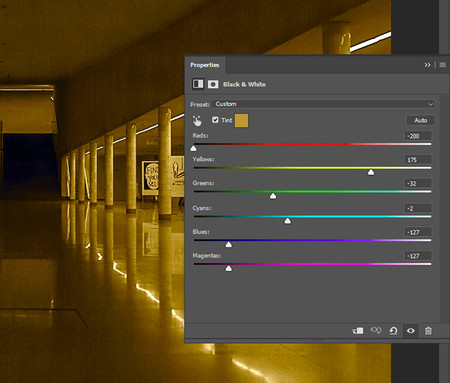
Seguiremos creando una nueva capa con relleno de ‘Gris Medio’. Podéis crearla presionando Ctrl+Shift + N y luego Shift + F5 > ‘Gris al 50%’. A esta capa aplicaréis el filtro de ‘Agregar Ruido’ ubicado en el menú de Filtros > Ruido > Agregar Ruido. Yo lo manejo en monocromía, aunque podéis encontrar resultados llamativos si utilizáis ruido de color en ciertas escenas. Una vez aplicado el filtro, pondréis esta capa en modo de fusión de ‘Sobreponer’, y bajaréis la opacidad de la misma al gusto. Trato de nunca tenerla sobre el 50%.
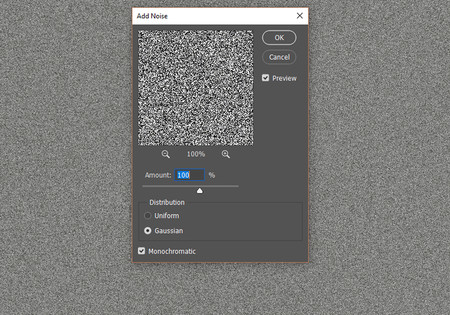
Finalmente duplicaremos la capa inicial. La colocaremos sobre las demás y podéis probar con los modos de fusión de capa de ‘Luz Suave’ o ‘Luz Lineal’. Ambas estallarán las luces y harán profundas las sombras. El color manchará la escena en los lugares; un color más saturado manchará más que aquellos oscuros o luminosos. Esta capa también la balancearemos utilizando la opacidad.
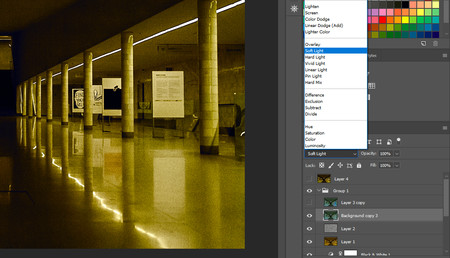
Como podéis ver en la imagen de abajo, el resultado refuerza la geometría del lugar. Es un resultado que luego nos permitiría poner texto sobre él, o utilizarlo con un propósito gráfico. No es el tipo de edición que se utilice para presentar en una galería, pero sí para obtener imágenes que sirvan para diseñar un cartel o una pieza de fotocomposición.
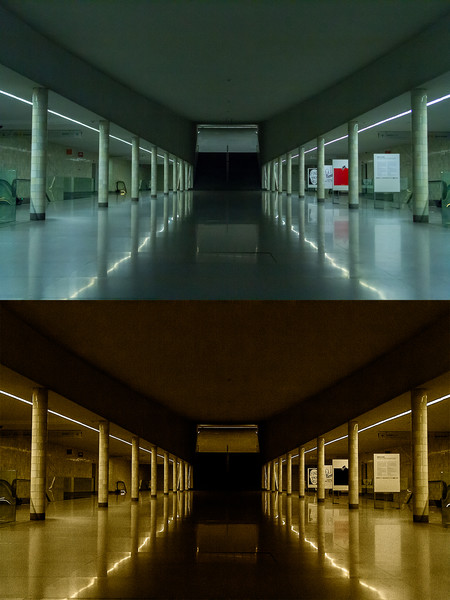
Cuando la imagen cuenta con personas en la escena, sugiero utilizar el paso del ajuste ‘Blanco y Negro’ para ajustar las pieles y ayudarles a dar protagonismo a los sujetos.

Experimentad con este estilo para ver cómo manejar el blanco y negro y dar un buen balance a las capas de ajuste y los modos de fusión.
_
Más en Xataka Foto | Cómo mejorar nuestras fotografías en color
_
Imágenes | Sergio Fabara

